트위터에서는 플랫폼에서 나만의 경험을 맞춤 설정할 수 있는 여러 가지 방법을 제공합니다. 프로필 사진, 자기소개, 사용자 아이디, 헤더 이미지 등을 사용자 지정할 수 있습니다. 하지만 트위터에서 글꼴을 변경하고 싶다면 어떻게 해야 할까요?
플랫폼에서 사용자가 서체를 변경할 수 있나요? 이 플랫폼에서 무엇을 수정할 수 있나요? 다음 섹션에서 이러한 질문에 대한 답을 찾아보세요!

목차
트위터 이름에서 글꼴을 변경하는 방법 단계별 가이드
글을 게시하면 사람들에게 표시 이름이 표시됩니다. 표시 이름을 변경하면 사람들의 관심을 쉽게 끌 수 있습니다. 그러나 프로필 수정 페이지로 이동하면 서체를 사용자 지정할 수 있는 옵션이 표시되지 않습니다.
아래 가이드에서는 트위터 이름 글꼴을 변경하는 방법에 대해 설명합니다:
- 트위터 글꼴을 전문으로 하는 타사 사이트로 이동합니다. LingoJam, Glyphy, Fotor 또는 FontsForTwitter를 사용할 수 있습니다.
- 트위터 표시 이름을 입력하면 타사 사이트에서 다른 글꼴로 내 이름을 표시합니다.
- 자신의 스타일에 맞는 것을 찾아서 복사하세요.
- 기기에서 X로 이동하여 X 계정에 로그인합니다.
- 데스크톱 브라우저를 사용하는 경우 빠른 탐색 패널에서 프로필 버튼을 클릭합니다. 앱에서 프로필 사진 버튼을 터치하고 빠른 탐색 패널에서 프로필을 선택합니다.
- 프로필 수정 버튼을 왼쪽 클릭합니다.
- 이름 텍스트 필드에 사용자 지정 글꼴을 사용하여 표시 이름을 붙여넣습니다.
- 팝업의 오른쪽 상단에 있는 저장 버튼을 마우스 왼쪽 버튼으로 클릭합니다.
이렇게 하면 모든 디바이스에서 표시 이름의 글꼴이 변경됩니다.
참고: 이 방법은 트윗과 쪽지(DM)에 사용할 수 있습니다.
트위터에서 글꼴 색상을 빠르게 변경하는 방법
글꼴 색상은 플랫폼에서 경험을 향상시킬 수 있는 또 다른 방법입니다. 트위터에서 멘션, 버튼 및 기타 요소를 더 쉽게 구분할 수 있습니다. 트위터에서 글꼴 색상을 변경하는 방법은 다음과 같습니다:
참고: 2024년 8월 현재 이 방법은 데스크톱 브라우저와 iOS 앱에서만 작동합니다. Android 기기에서 X 모바일 앱을 사용하는 경우 모바일 또는 데스크톱 브라우저를 사용하세요.
- 데스크톱 브라우저, 모바일 브라우저 또는 iOS 앱에서 X를 엽니다.
- 사용 중인 디바이스에 따라 다음 지침을 따르세요:
- 데스크톱 브라우저: 왼쪽의 빠른 탐색 메뉴에서 자세히를 왼쪽 클릭하고 설정 및 개인정보를 선택합니다.
- 모바일 브라우저: 트위터 프로필 사진이 있는 아이콘을 터치하고 설정 및 개인정보를 선택합니다.
- iOS 앱으로 이동합니다: For You 피드에서 오른쪽으로 스와이프하고 설정 및 지원을 탭한 다음 설정 및 개인정보 보호 버튼을 누릅니다.
- 트위터 설정 페이지에서 접근성, 표시 및 언어 옵션을 마우스 왼쪽 버튼으로 클릭합니다.
- 데스크톱 또는 모바일 브라우저에서 표시를 클릭합니다. iOS 앱을 사용하는 경우 디스플레이 및 사운드를 선택하고 테마를 엽니다.
- X는 다음 색상 옵션 중에서 선택하라는 메시지를 표시합니다:
- 파란색
- 녹색
- 오렌지
- 보라색
- 빨간색
- 노란색
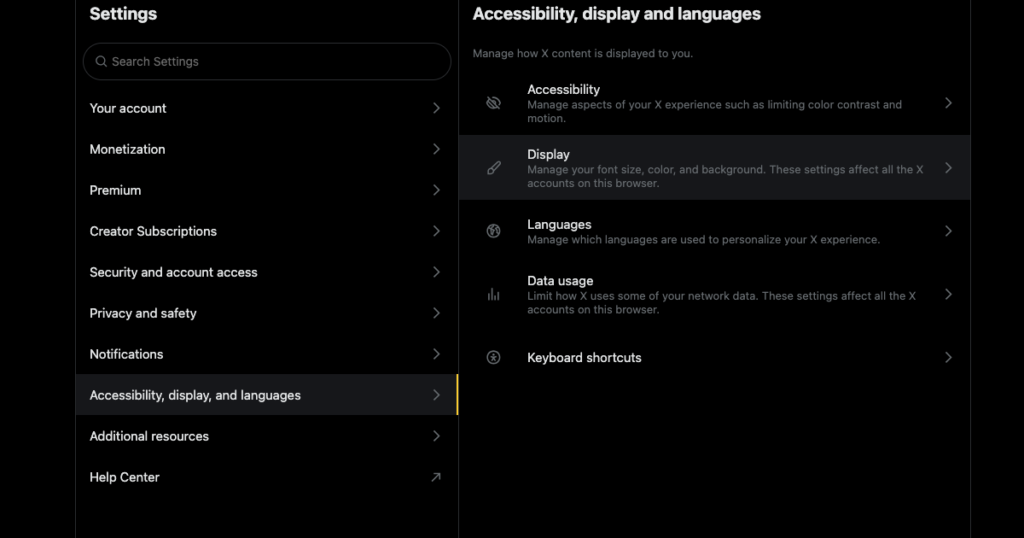
Android 및 iOS 디바이스용 트위터 앱에서 글꼴 크기 변경하기
X에서 글꼴 크기를 변경하면 게시물과 DM을 더 쉽게 읽을 수 있습니다. 또한 더 작은 서체를 선택하면 플랫폼에서 특히 작은 화면에 더 많은 콘텐츠를 표시할 수 있습니다. 아래 지침은 트위터 앱에서 글꼴 크기를 변경하는 방법을 설명합니다:
참고: 2024년 8월부터 Android용 트위터에서는 글꼴 크기를 변경할 수 없습니다. Android 디바이스에서 데스크톱 또는 모바일 브라우저를 사용해야 합니다.
- iOS 앱 또는 Android 기기의 모바일 브라우저에서 X를 방문하세요.
- 왼쪽 상단에 있는 X 프로필 사진이 있는 버튼을 터치합니다. 화면에 사이드 패널이 나타납니다.
- iOS 앱에서 설정 및 지원을 선택하고 설정 및 개인정보 텍스트를 터치합니다. 모바일 브라우저에는 설정 및 개인정보만 표시됩니다.
- X 설정 페이지에서 접근성, 표시 및 언어 메뉴를 탭합니다.
- iOS 앱을 사용하는 경우 디스플레이 및 사운드를 엽니다. Android 모바일 브라우저에서는 디스플레이를 탭합니다.
- iOS 앱에서는 양쪽 끝에 'Aa'가 표시된 슬라이더가 표시됩니다. 이 슬라이더는 Android 모바일 브라우저의 글꼴 크기 섹션 아래에 있습니다.
- 다음 단계에 따라 트위터 글꼴 크기를 변경할 수 있습니다:
- 글꼴 크기를 줄이려면 슬라이더를 왼쪽으로 드래그합니다.
- 서체 슬라이더를 오른쪽으로 이동하여 서체의 크기를 늘립니다.
- 슬라이더를 움직이면 트위터 사용자 인터페이스에서 글꼴 크기가 변경되는 것을 볼 수 있습니다. 적절한 크기를 선택한 후 타임라인으로 돌아갑니다.
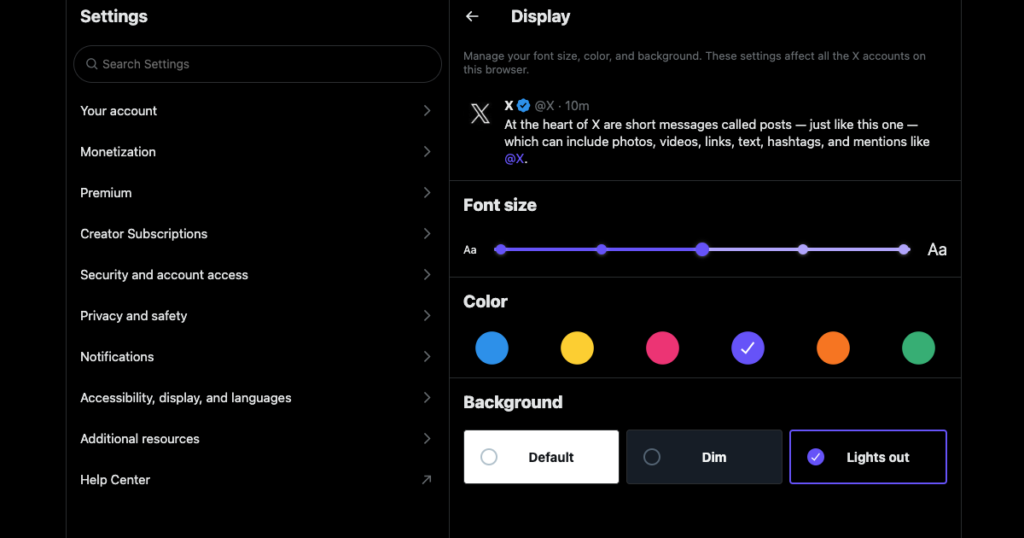
X에서 글꼴 변경에 관한 FAQ
이 섹션에서는 X에서 글꼴 변경과 관련하여 트위터 사용자들 사이에서 자주 묻는 질문을 소개합니다:
기기에서 X 글꼴 스타일을 어떻게 변경하나요?
LingoJam, 글리피, 포토터, 폰트포트위터 같은 타사 웹사이트를 통해 디바이스에서 X 글꼴 스타일을 변경할 수 있습니다. 이 글을 작성하는 시점에서 X에는 글꼴 스타일을 변경할 수 있는 기본 제공 옵션이 없습니다.
타사 웹사이트의 글꼴 스타일은 트윗, 표시 이름, 자기소개, 쪽지 및 답글에서 작동합니다.
트위터에서 내 글꼴을 사용할 수 있나요?
예, 트위터에서 내 글꼴을 사용할 수 있습니다. 그러나 사용자 지정 글꼴을 만들려면 Glyphr Studio, Insta Fonts 또는 FontForge와 같은 도구가 필요합니다. 글꼴을 만든 후 새 서체에 텍스트를 입력하고 내용을 복사한 후 X에 붙여넣습니다.
트위터에서 텍스트 형식을 변경할 수 있나요?
예, X 프리미엄을 사용하는 경우 트위터에서 텍스트 서식을 변경할 수 있습니다. 웹 버전, 즉 데스크톱 브라우저에서는 굵게 및 이탤릭체 서식 옵션이 표시됩니다.
하지만 모바일 앱에는 이러한 기능이 없습니다. 다행히도 YayText 또는 Nuelink와 같은 웹사이트를 사용하여 텍스트 형식을 변경하고 X에 콘텐츠를 붙여넣을 수 있으며, 이 방법은 X Premium이 없어도 작동합니다.
트위터에서 더 많은 글꼴을 사용하려면 어떻게 해야 하나요?
트위터에서는 Adobe, FontsForTwitter, CapitalizeMyTitle 등의 타사 웹사이트 및 앱에서 더 많은 글꼴을 사용할 수 있습니다. 서체를 사용자 지정할 수 있는 웹사이트나 서비스는 모두 트위터에서 사용할 수 있습니다. 그러나 오디언스에게 혼란을 주지 않도록 읽기 쉬운 서체를 선택하세요.
트윗삭제는 트위터에서 사용자 지정 글꼴이 있든 없든 게시물을 삭제할 수 있습니다.
X에서 글꼴을 변경하는 방법에 대한 이 가이드를 통해 자신의 스타일에 가장 잘 맞는 서체를 선택할 수 있습니다. 텍스트 서식 또는 글꼴 웹사이트를 사용하여 이 소셜 미디어 플랫폼에서 온라인 페르소나를 사용자 지정하세요.
글꼴을 변경한 후에는 네트워크 전체에서 일관된 모양을 유지하고 싶을 것입니다. 즉, 내 취향에 맞는 동일한 서체를 사용해야 합니다. 이전 트윗은 플랫폼의 기본 글꼴을 사용하기 때문에 어색해 보일 수 있습니다.
이러한 트윗을 삭제하면 일관성을 유지하는 데 도움이 됩니다. 안타깝게도 트위터에는 대량 삭제 기능이 없기 때문에 이 작업이 쉽지 않습니다. 유일한 방법은 내장된 삭제 기능을 사용하는 것이지만 시간이 오래 걸립니다.
반면 트윗삭제는 문제 없이 원하는 만큼의 게시물을 삭제할 수 있습니다. 이를 위해 트윗 대량 삭제 유틸리티를 사용할 수 있습니다. 특정 트윗에 집중하기 위해 날짜 범위와 키워드만 지정하면 됩니다.
또 다른 옵션은 트윗 자동 삭제 작업을 실행하는 것입니다. 특정 게시물을 찾아서 삭제하려면 해시태그, 날짜 범위, 키워드 등의 정보가 필요합니다.
모든 것을 삭제하고 새 글꼴로 시작하려면 어떻게 해야 하나요? 트윗삭제는 내 모든 트윗을 지울 수 있으므로 트위터 계정을 삭제할 필요는 없습니다. X는 가장 최근 트윗 3,200개만 표시하므로 X 데이터 또는 트위터 아카이브 파일이 필요합니다. 이 파일을 사용하면 프로필에서 삭제할 수 있는 트윗 수에는 제한이 없습니다.
또한 온라인 평판을 관리할 수 있는 트윗과 다른 트윗 기능도 함께 제공됩니다. 이 유틸리티는 특정 트윗에서 마음에 들어요 표시를 삭제하여 온라인 논쟁에 휘말리지 않도록 합니다.
트위터에서 글꼴을 변경하고 지금 바로 트윗삭제에 가입하여 온라인 페르소나를 맞춤 설정하고 일관성을 유지하세요!










